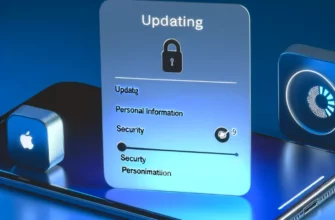Введение в Windows XP и важность восстановления системы
Windows XP, выпущенная в 2001 году, до сих пор остается одной из самых любимых операционных систем, несмотря на прекращение официальной поддержки со стороны Microsoft в 2014 году. Она славится своей стабильностью, функциональностью и минималистичным дизайном. Однако, как и любая операционная система, Windows XP не застрахована от сбоев, вирусных атак или системных ошибок, которые могут привести к потере важных данных или даже к полной неработоспособности системы. В таких случаях на помощь приходит функция восстановления системы с контрольной точки, позволяющая вернуть систему к предыдущему стабильному состоянию без потери личных файлов пользователя.
Что такое контрольная точка в Windows XP
Контрольная точка системы — это своего рода «снимок» состояния системных файлов, настроек реестра и установленных программ на вашем компьютере в определенный момент времени. Windows XP автоматически создает такие контрольные точки перед значимыми системными событиями, такими как установка новых программ или обновлений. Пользователь также может вручную создавать контрольные точки перед произведением каких-либо значительных изменений в системе.
Предварительные шаги перед восстановлением системы
Перед тем как приступить к восстановлению системы, рекомендуется выполнить несколько подготовительных действий:
- Сохраните все важные данные. Несмотря на то что восстановление системы не затрагивает личные файлы, лучше перестраховаться и сохранить важные данные на внешний носитель или в облачное хранилище.
- Проверьте наличие свободного места на диске. Для успешного восстановления необходимо иметь достаточное количество свободного места на системном диске.
- Выполните диагностику системы. Убедитесь, что проблема не связана с аппаратным обеспечением. Это можно сделать, запустив встроенные средства диагностики или обратившись в сервисный центр.
Как восстановить Windows XP с контрольной точки
- Перезагрузите компьютер и запустите его в безопасном режиме. Для этого при старте системы нажимайте клавишу F8 до появления меню загрузки и выберите «Безопасный режим».
- Запустите мастер восстановления системы. Для этого перейдите в меню «Пуск» > «Все программы» > «Стандартные» > «Служебные» > «Восстановление системы».
- Выберите опцию «Восстановить мою компьютерную систему к более раннему времени» и нажмите «Далее».
- Выберите желаемую контрольную точку. Вам будет предложен список доступных контрольных точек с указанием даты и причины их создания. Выберите ту, которая предшествует возникновению проблем с системой.
- Подтвердите свой выбор и запустите процесс восстановления. Система перезагрузится, и начнется процесс восстановления. Это может занять некоторое время в зависимости от объема данных.
- Проверьте результат. После завершения процесса и перезагрузки компьютера убедитесь, что проблемы с системой устранены. Если проблемы сохраняются, попробуйте восстановиться с другой контрольной точки или обратитесь за помощью к специалисту.
Важные моменты и часто задаваемые вопросы
- Восстановление системы не удаляет личные файлы, такие как документы, фотографии или электронные письма, но может удалить программы и драйверы, установленные после создания контрольной точки.
- Если восстановление системы не решает проблему, возможно, потребуется переустановка операционной системы или обращение за помощью к специалисту.
- Регулярно создавайте контрольные точки перед внесением значительных изменений в систему, чтобы облегчить процесс восстановления в будущем.
Заключение
Функция восстановления системы с контрольной точки в Windows XP является мощным инструментом для устранения множества проблем, связанных с нестабильностью операционной системы. Следуя данному руководству, пользователи могут эффективно восстановить свои системы до рабочего состояния, минимизировав риск потери важных данных.